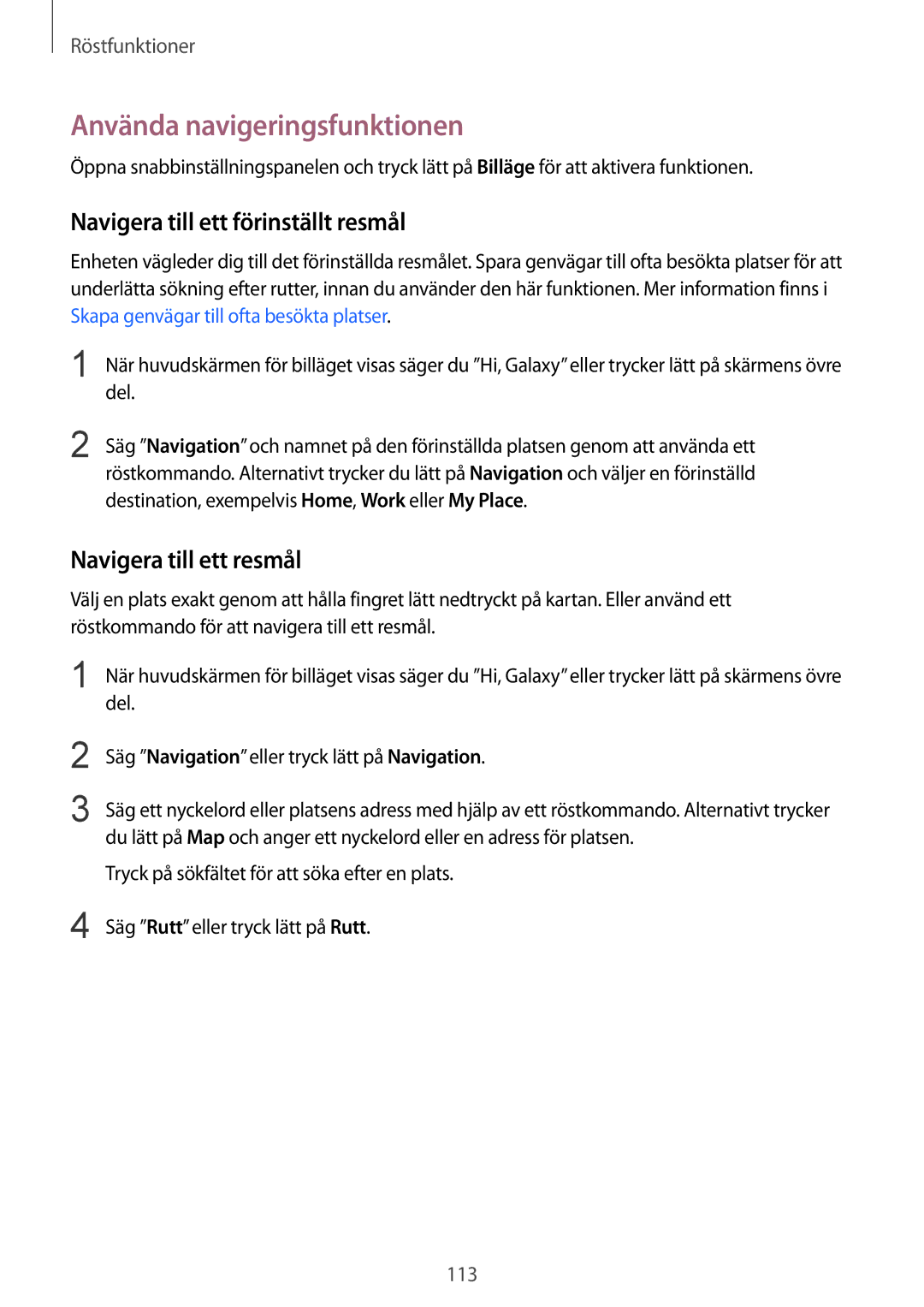Röstfunktioner
Använda navigeringsfunktionen
Öppna snabbinställningspanelen och tryck lätt på Billäge för att aktivera funktionen.
Navigera till ett förinställt resmål
Enheten vägleder dig till det förinställda resmålet. Spara genvägar till ofta besökta platser för att underlätta sökning efter rutter, innan du använder den här funktionen. Mer information finns i Skapa genvägar till ofta besökta platser.
1 | När huvudskärmen för billäget visas säger du ”Hi, Galaxy” eller trycker lätt på skärmens övre |
| del. |
2 | Säg ”Navigation” och namnet på den förinställda platsen genom att använda ett |
| röstkommando. Alternativt trycker du lätt på Navigation och väljer en förinställd |
destination, exempelvis Home, Work eller My Place.
Navigera till ett resmål
Välj en plats exakt genom att hålla fingret lätt nedtryckt på kartan. Eller använd ett röstkommando för att navigera till ett resmål.
1 När huvudskärmen för billäget visas säger du ”Hi, Galaxy” eller trycker lätt på skärmens övre del.
2
3
4
Säg ”Navigation” eller tryck lätt på Navigation.
Säg ett nyckelord eller platsens adress med hjälp av ett röstkommando. Alternativt trycker du lätt på Map och anger ett nyckelord eller en adress för platsen.
Tryck på sökfältet för att söka efter en plats.
Säg ”Rutt” eller tryck lätt på Rutt.
113